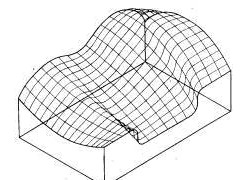(1)刀具轨迹生成
步骤1 载入COONS曲面档:
选择 回主动能表à档案à取档
档名:COONSà打开
此时COONS曲面应出现如图7.12所示。
步骤2 启动曲面粗加工平行铣削功能:
选择 刀具面à俯视图
选择 构图面à俯视图
选择 回主功能表à刀具路径à曲面加工à粗加工à平行铣削
设定NDI档名为ROUGH,并保存
用鼠标选择要加工的曲面à执行
出现粗加工参数对话框,设定刀具参数如下:刀具直径:4;刀具半径:2
步骤3 设定粗加工参数:
按“粗加工参数”钮,并设定粗加工参数如下:
安全高度:15;参考高度:10;G00下刀位置:2.5
步骤4 按“切削深度”钮,并设定其对话框参数如下:
切削深度:选增量坐标
相对于刀具:选刀尖
顶部预留量:0.1
底部预留量:0.5
选择“OK”回到“粗加工参数”
步骤5 设定平行铣削参数:
按“平行铣削参数”钮,并设定其参数如下;
切削方向误差值:0.5;截断的布进量:2
选择 确定
计算机经数秒钟计算,自动生成刀位轨迹文件,此时粗加工刀具路径即呈现于屏幕上。
(2)刀具轨迹模拟验证
选择 回主功能表à公用管理à路径模拟
设定工作设定对话框参数如下:
显示路径:Y
显示刀具:Y
选择 自动控制
此时可看到刀具加工时所行走的轨迹。
(3)后置处理自动生成NC加工程序
选择 上层功能表à后处理àYes
输入文件名COONS.NC,并保存
等待数秒钟,计算机自动生成NC程序,并显示其NC加工程序清单。
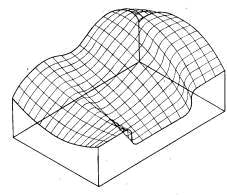
图7.12 COONS曲面